스마트폰, 어느 제품 사용 하시나요? 안드로이드 휴대폰을 사용자라면 필수적으로 구글 계정을 만드셔야 원활한 휴대폰 사용이 가능하죠. 오늘은 이 구글계정삭제하는 방법과 구글 계정 만드는 방법에 대해서 알아보도록 하겠습니다.
구글계정삭제하는방법.


구글 계정은 필요에 의해서 여러 개를 만드실 수도 있고, 삭제를 하실 수도 있습니다. 구글 계정을 삭제하기 위해서는 우선 로그인을 해야합니다. 구글 로그인 이 후 오른쪽 상단의 빨간 네모쳐진 곳을 클릭해줍니다.

그럼 나의 구글계정 정보과 확인이 됩니다. 구글 계정관리 클릭해주세요.


구글 계정 삭제를 위해서 데이터 및 맞춤 설정으로 들어가 줍니다.
스크롤을 내리다 보면 끝부분 쪽에 데이터 다운로드, 삭제, 처리계획 세우기를 확인할 수 있습니다.
바로 이 곳에서 구글 계정 삭제가 가능합니다.
데이터 다운로드, 삭제, 처리계획 세우기 -> 서비스 또는 계정 삭제를 클릭해 줍니다.

서비스 또는 계정 삭제에 들어가면, 구글 서비스 삭제와 구글 계정 삭제를 확인하실 수 있습니다.
이곳에서 구글 계정 삭제를 클릭해 주시면 됩니다.

이제 본격적으로 구글 계정 삭제를 하게 됩니다.
구글 계정 삭제를 위해서는 비밀번호를 한번 더 입력해준 후 다음을 클릭해줍니다.

구글 계정을 삭제할 경우 생기는 문제에 대해서 미리 고지를 해주고 있습니다.
특별한 내용은 아니지만, 필요에 따라 한번 즈음은 읽어보셔도 좋을 것 같습니다.
특히나 유튜브, 애드센스, 메일, 사진 등도 모두 삭제가 되는 것이니 필요하시다면 데이터를 다운로드 해 두시는 것을 추천드립니다.
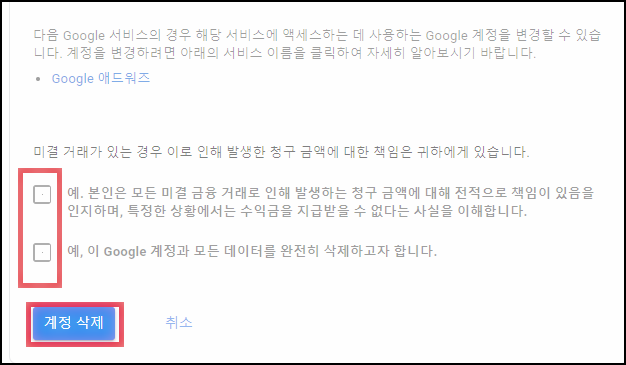
내용을 모두 확인하셨다면, 체크박스 두 곳에 체크를 하신 후 계정 삭제를 누르시면 구글 계정 삭제가 완료됩니다.
여기까지 구글 계정 삭제 방법에 대해서 알아보았습니다. 어렵지 않으셨죠? 다음은, 구글 계정을 신규로 만드는 방법에 대해서 알아보도록 하겠습니다.
구글계정 만드는 방법.


구글 계정에 로그인이 되어 있다면 우선 로그아웃을 진행해줍니다. 이후 계속이라는 메뉴를 클릭해줍니다.
구글 계정 선택이 나오면 다른 계정 사용을 클릭해 주세요.


그럼 구글 계정 로그인 화면으로 넘어가게 되는데요. 여기에서 계정 만들기 - 본인 계정을 클릭해주면 새로운 구글 계정 만들기를 진행 하실 수 있습니다.

본격적으로 구글 계정 만들기가 시작됩니다.
공란으로 되어 있는 곳들을 본인의 정보로 채워준 후 다음을 클릭 해 줍니다.

여기는 선택사항인 곳이 많은데요. 주소 같은 경우는 패스하셔도 가입하시는데 문제가 없으며, 생일과 성별은 기입 후 비공개 처리가 가능합니다.

약관 동의 체크 후 계정 만들기를 클릭하시면, 새로운 구글 계정 만들기가 종료됩니다.
오늘은 구글 계정 삭제하는 방법과, 구글 계정 만드는 방법 알아보아요~라는 주제로 이야기를 해 보았습니다. 감사합니다.
'IT정보' 카테고리의 다른 글
| 카카오톡 피씨버전 다운로드 설치 방법 확인하세요~ (0) | 2021.03.04 |
|---|---|
| 카카오톡 생일 표시 방법과 비공개 방법. (0) | 2021.03.03 |
| 네이버 폼 설문조사 5분만에 만드는 방법. (0) | 2021.03.02 |
| 작업표시줄이 사라졌어요 초간단 해결방법. (0) | 2021.02.17 |
| 인터넷 속도 빠르게 하는 간단한 방법 (0) | 2020.12.04 |




댓글